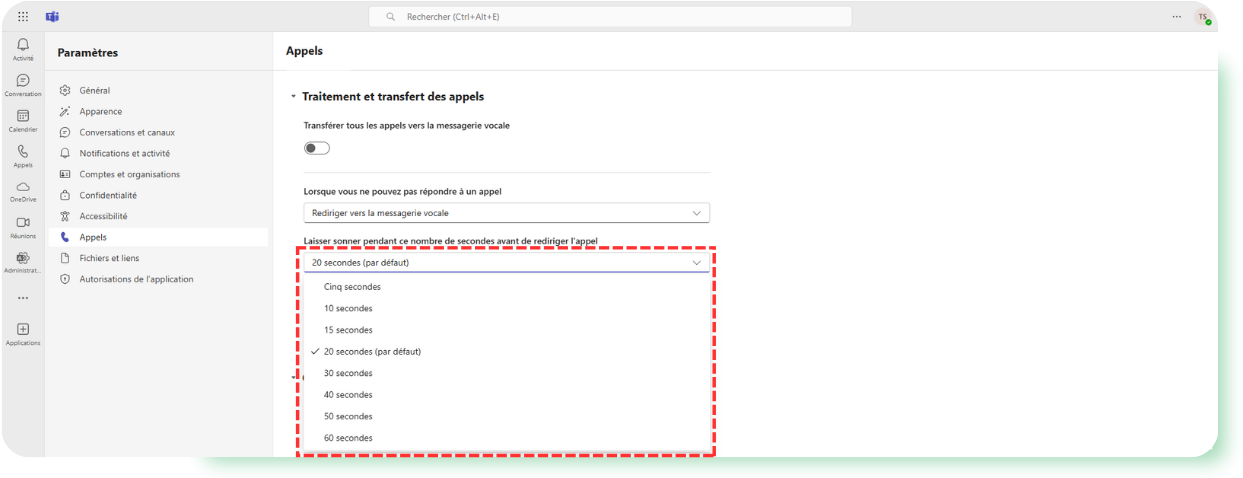💻 Transférer un appel en cours (sur ordinateur)
-
Pendant un appel, cliquez sur Autres actions (icône ⋯ dans la barre d'appel).
-
Sélectionnez Transférer.
-
Tapez le nom du contact ou le numéro vers lequel transférer l’appel.
-
Sélectionnez la personne dans la liste pour lancer le transfert.
📱 Transférer un appel en cours (sur téléphone)
-
Pendant un appel, appuyez sur Autres actions > Transférer.
-
Choisissez Transférer maintenant.
-
Recherchez le nom ou le numéro de la personne.
-
Appuyez sur son nom pour transférer l’appel immédiatement.
⚙️ Configurer les transferts d’appel depuis les paramètres Teams (ordinateur)
-
Ouvrez Microsoft Teams.
-
Allez dans Paramètres > Appels.
🔁 Transférer tous les appels automatiquement :
-
Activez Transférer mes appels.
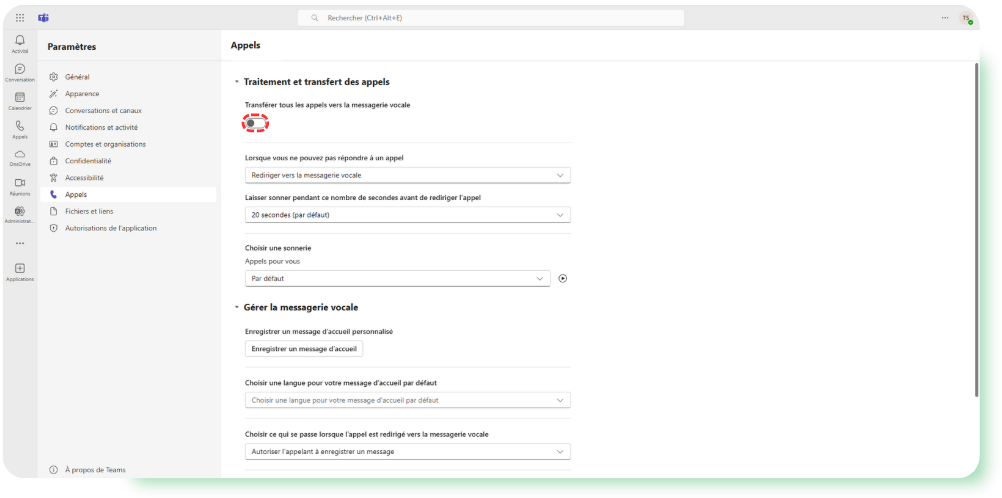
-
Choisissez de les diriger vers :
-
Votre messagerie vocale
-
Ne pas les rediriger
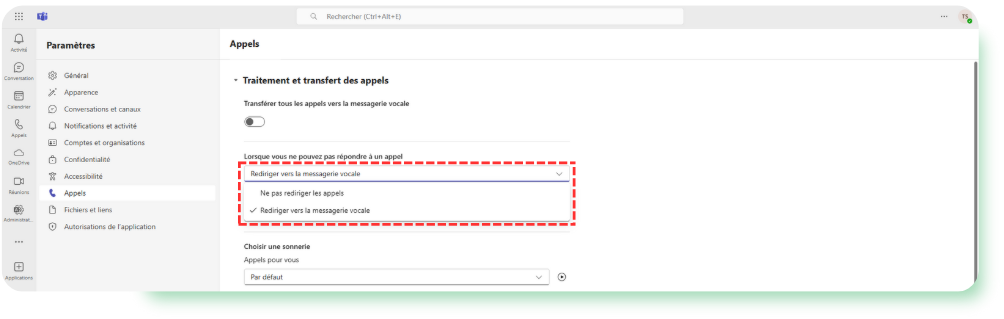
-
⏱️ Transférer seulement les appels non répondus :
-
Dans la section Traitement et transfert des appels, choisissez :
- Le délai d’attente avant redirection (en secondes)